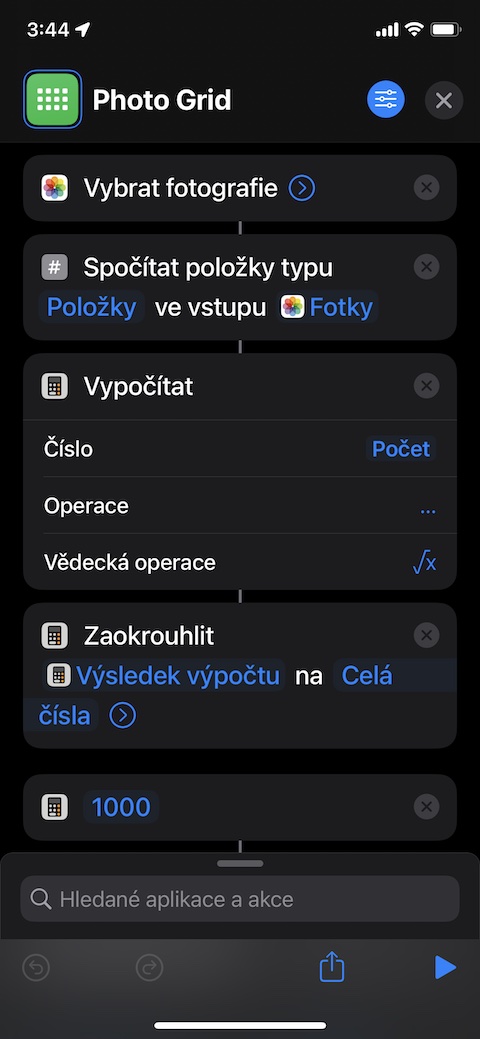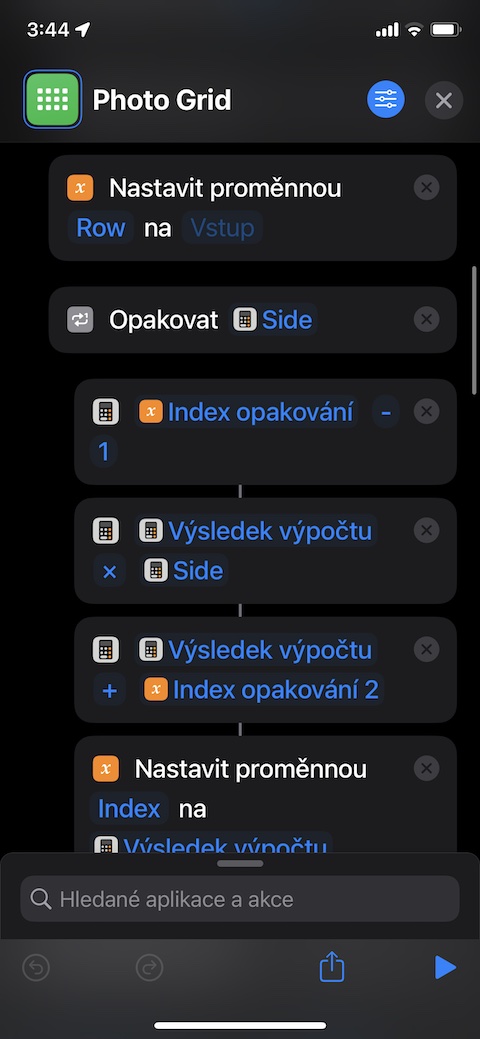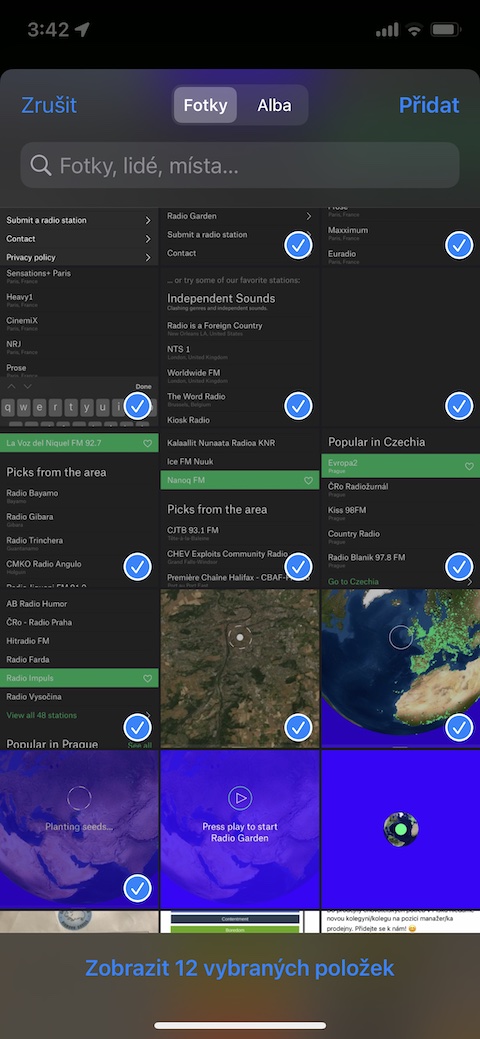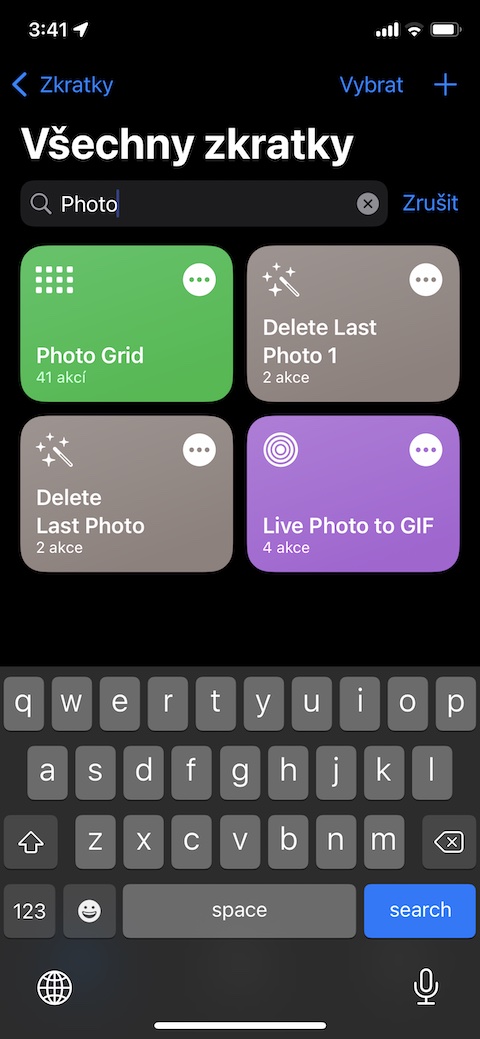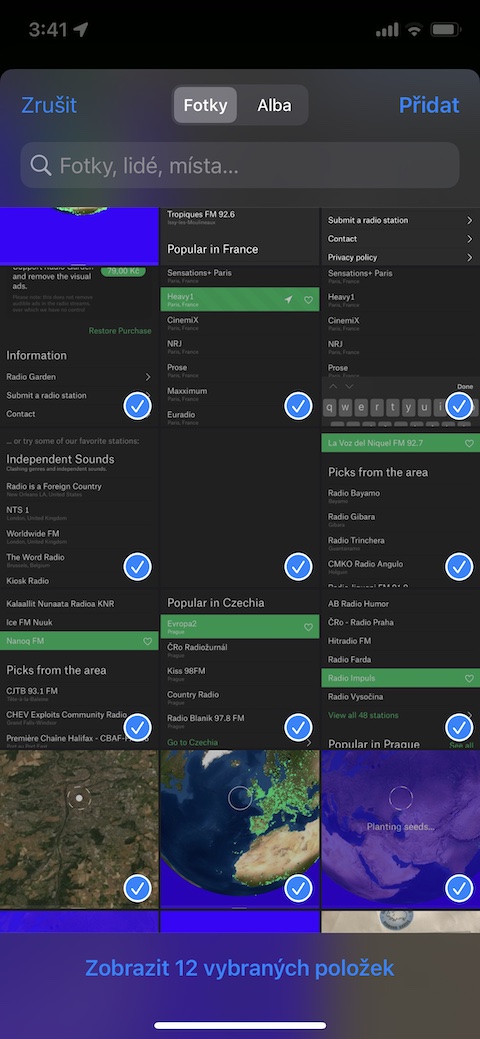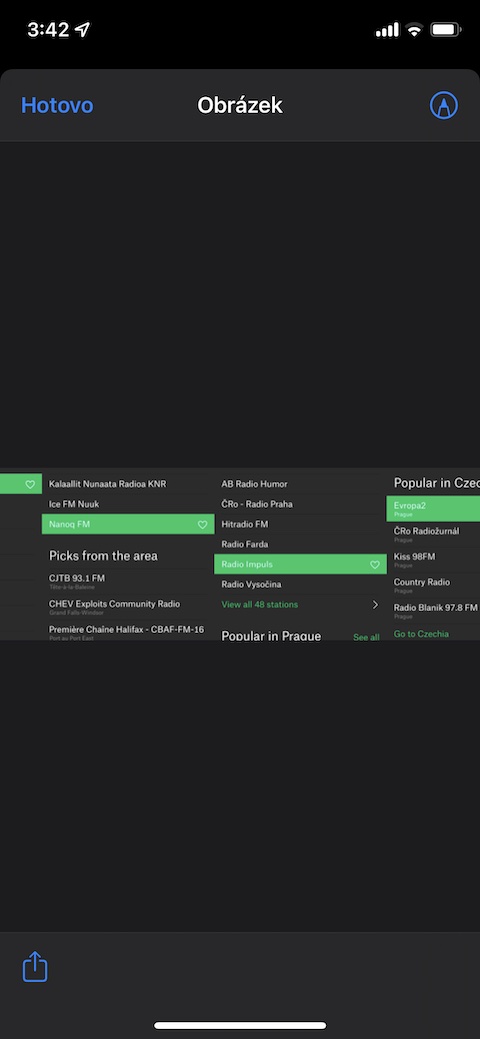Sa website ng Jablíčkára, paminsan-minsan ay magdadala kami sa iyo ng tip sa isa sa mga kawili-wiling shortcut para sa iOS. Para sa araw na ito, pumili kami ng isang shortcut na tinatawag na Photo Grid. Sa tulong ng shortcut na ito, madali at mabilis mong maikonekta ang mga indibidwal na larawan mula sa photo gallery sa isa't isa sa iyong iPhone.
Maaaring ito ay interesado ka
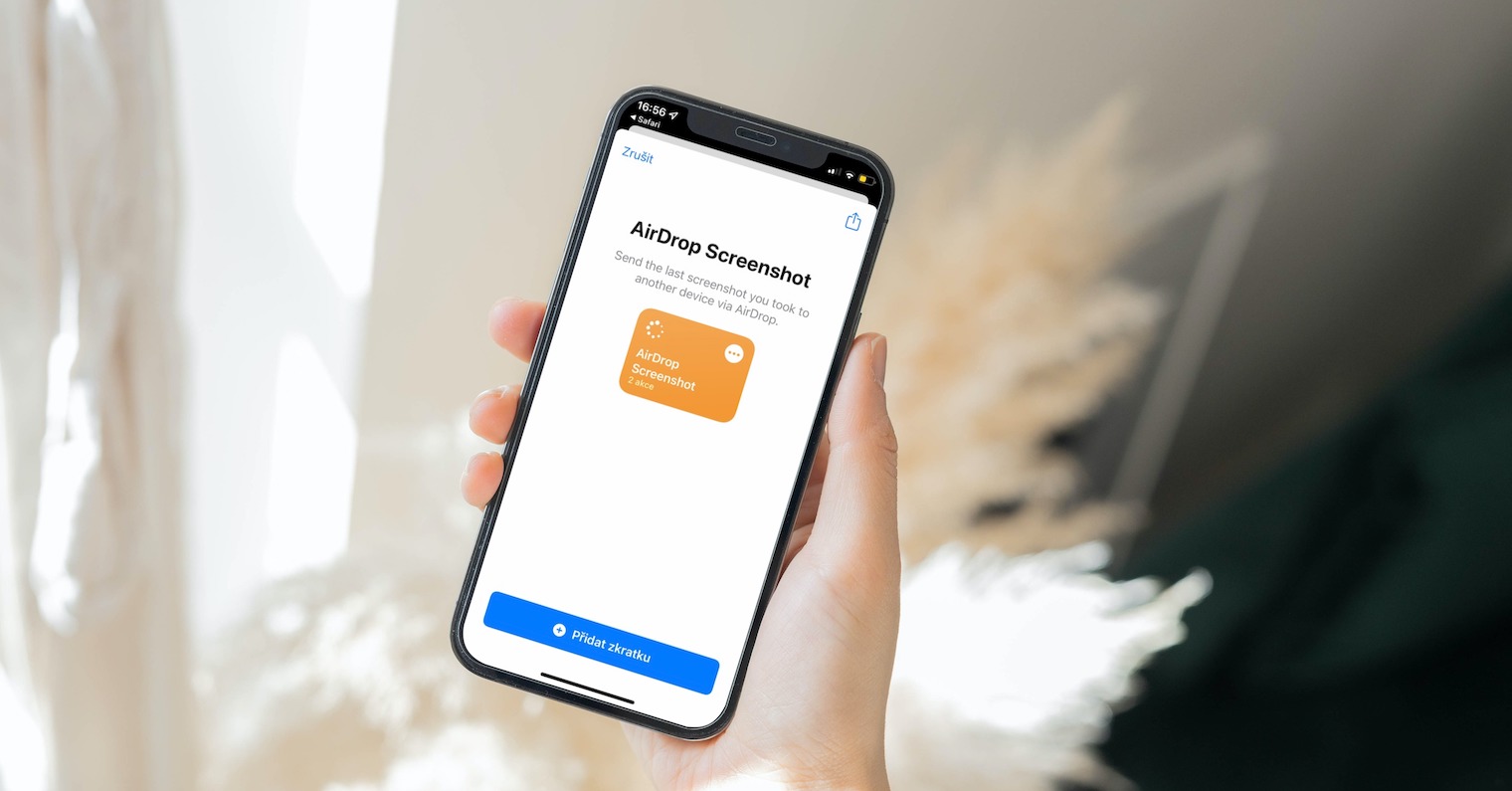
Minsan maaaring gusto mong lumikha ng isang simpleng collage mula sa mga larawang nakaimbak sa gallery ng larawan ng iyong iPhone. Siyempre, posible na makahanap ng isang malaking bilang ng mga dalubhasang application sa App Store para sa mga layuning ito. Ngunit ang mga application na ito ay karaniwang nag-aalok din ng maraming iba't ibang mga filter, mga frame, ang kakayahang magdagdag ng teksto, mga sticker o mga epekto, na mahusay para sa mga gustong manalo gamit ang kanilang mga collage, ngunit ang mga kailangan lang na magsama-sama ng isang grid na binubuo ng ilang mga larawan, ang mga function na ito ay may posibilidad na maantala ang trabaho. Sa kabutihang palad, mayroon kang pagpipilian na gumamit ng isang shortcut na tinatawag na Photo Grid, sa tulong kung saan maaari mong literal na lumikha ng nais na collage sa iyong iPhone sa loob ng ilang segundo, nang hindi kinakailangang dumaan sa anumang karagdagang mga hakbang.
Tulad ng karamihan sa iba pang mga iOS shortcut ng ganitong uri, ang Photo Grid ay gumagana nang simple, maaasahan at mabilis. Maaari mong i-activate ang shortcut mula lamang sa sharing sheet, o sa tulong ng isang command mula sa voice assistant na si Siri. Pagkatapos i-activate ang shortcut ng Photo Grid, magpapakita ang display ng iyong iPhone ng mga larawan mula sa photo gallery ng iyong device. Ikaw ang bahalang mag-tap para piliin ang mga larawang gusto mong idagdag sa collage, pagkatapos ay i-tap ang Idagdag sa kanang sulok sa itaas. Ipoproseso ng shortcut ang inilagay na data sa loob ng ilang segundo at pagkatapos ay gagawa ng linear collage. Maaari ka ring gumawa ng iba't ibang anotasyon sa ginawang collage. Kung sa anumang kadahilanan ay hindi mo gusto ang hitsura ng collage na ginawa ng shortcut na ito, maaari mong gamitin ang shortcut Pagsamahin ang Mga Screenshot.